Simulink® Real-Time™ включает специализированный блок Scope, который можно сконфигурировать, чтобы отобразить сигнал и данные времени по монитору целевого компьютера. Добавьте блок Scope в модель, выберите Scope type Target, и сконфигурируйте другие параметры как описано в следующей процедуре.
Не путайте блоки Осциллографа Simulink Real-Time со стандартными блоками Осциллографа Simulink.
Эта процедура использует модель ex_slrt_rt_osc в качестве примера (open_system(docpath(fullfile(docroot, 'toolbox', 'xpc', 'examples', 'ex_slrt_rt_osc')))).
В Командном окне откройте ex_slrt_rt_osc.
Дважды кликните блок пометил Scope.
Диалоговое окно блока Scope открывается. По умолчанию целевое диалоговое окно scope отображено.
В поле Scope number уникальный номер отображен, который идентифицирует осциллограф. Этот номер постепенно увеличивается каждый раз, когда вы добавляете блок Simulink Real-Time Scope.
Этот номер идентифицирует блок Simulink Real-Time Scope и экран scope на разработке или целевых компьютерах.
Из списка Scope type выберите Target если это уже не выбрано. Обновленное диалоговое окно отображено.
Чтобы запустить осциллограф автоматически, когда приложение реального времени выполнится, установите флажок Start scope when application starts. Целевой осциллограф открывается автоматически на мониторе целевого компьютера.
В Stand Alone режим, эта установка обязательна, потому что компьютер разработчика не доступен, чтобы дать команду, чтобы запустить осциллографы.
Из списка Scope mode выберите Numerical, Graphical redraw, или Graphical rolling. (Graphical sliding будет удален в будущем релизе. Это ведет себя как Graphical rolling.)
Если у вас есть тип осциллографа Target и экранный режим Numerical, диалоговое окно блока осциллографа добавляет поле Numerical format. Можно задать формат отображения для данных. Если вы не завершаете поле Numerical format, программное обеспечение Simulink Real-Time отображает сигнал с помощью формата по умолчанию %15.6f. Этот формат является форматом с плавающей точкой без метки.
Если вы выбираете экранный режим Numerical, в поле Numerical format введите метку и сопоставленный тип цифрового формата, в котором можно отобразить сигналы. По умолчанию формат записи с плавающей точкой без метки, %15.6f. Поле Numerical format берет записи формата:
'[LabelN] [%width.precision][type] [LabelX]'LabelN метка для сигнала. Можно использовать различную метку в каждом сигнале или ту же метку для каждого сигнала. Этот аргумент является дополнительным.
width минимальное количество символов, чтобы возместить от левых экрана или метки. Этот аргумент является дополнительным.
precision максимальное количество десятичных разрядов для значения сигналов. Этот аргумент является дополнительным.
type тип данных для формата сигнала. Можно использовать один или несколько следующих типов.
Ввод | Описание |
|---|---|
| Экспоненциальный формат с помощью |
| Плавающая точка |
| Значение со знаком распечатано в |
| Значение со знаком распечатано в |
LabelX вторая метка для сигнала. Можно использовать различную метку в каждом сигнале или ту же метку для каждого сигнала. Этот аргумент является дополнительным.
Заключите содержимое текстового поля Numerical format в одинарных кавычках. Например:
'Foo %15.2f end'Для целого целочисленного значения сигналов введите 0 для значения точности. Например:
'Foo1 %15.0f end'Для линии с многократными въездами разграничьте каждую запись с командой и заключите целый вектор символов формата в одинарные кавычки. Например:
'Foo2 %15.6f end,Foo3 %15.6f end2'У вас может быть несколько записей Numerical format, разделенных запятой. Если вы вставляете однократный въезд, та запись применяется к каждому сигналу (скалярное расширение). Если вы вводите записи метки N для N+Kсигналы, первый N−1 записи применяются к первому N−1 сигналы. N th запись является скаляром, расширенным для остающегося K+1 сигналы. Если у вас есть две записи и один сигнал, программное обеспечение игнорирует вторую запись метки и применяет первую запись. Можно ввести столько записей формата, сколько у вас есть сигналы для осциллографа. Вектор символов формата имеет максимальную продолжительность 100 символов, включая пробелы, для каждого сигнала.
Чтобы отобразить линии сетки на осциллографе, установите флажок Grid. Этот параметр применим только для целевых осциллографов с экранными режимами типа Graphical redraw или Graphical rolling.
В поле Y-Axis limits введите вектор-строку с двумя элементами. Первый элемент является нижним пределом y - ось и второй элемент являются верхним пределом. Если вы вводите 0 для обоих элементов масштабирование установлено в auto. Этот параметр применим только для целевых осциллографов с экранными режимами типа Graphical redraw или Graphical rolling.
В поле Number of samples введите номер значений, которые будут получены в блоке данных.
Если вы выбираете Scope mode of Graphical redraw, отображение перерисовывает график каждое Количество выборок.
Если вы выбираете Scope mode of Numerical, блок обновляет выход каждое Количество выборок.
Если вы выбираете Trigger mode other than FreeRun, этот параметр может задать Количество выборок, которые будут получены перед следующим триггерным событием.
В поле Number of pre/post samples введите номер выборок, чтобы сохранить или пропустить. Сохранить N выборки перед триггерным событием, задайте значение −N. Пропускать N выборки после триггерного события, задайте значение NЗначением по умолчанию является 0.
В поле Decimation введите значение, чтобы указать, когда данные будут собраны. Значение 1 средние значения, что данные собраны в каждом шаге расчета. Значение 2 или больше означает, что данные собраны в меньше, чем каждом шаге расчета.
Из списка Trigger mode выберите одно из следующего:
FreeRun или Software Triggering — Никакие дополнительные параметры.
Signal Triggering — введите дополнительные параметры, как требуется:
В поле Trigger signal введите индекс сигнала, ранее добавленного к осциллографу.
Этот параметр не применяется, если флажок Add signal port to connect a signal trigger source устанавливается.
(Кроме того), Нажатие кнопки флажок Add signal port to connect a signal trigger source, затем соедините произвольный триггерный сигнал с сигналом порта Trigger.
В поле Trigger level введите значение для сигнала пересечься перед инициированием.
Из списка Trigger slope выберите один из Either, Rising, или Falling.
Scope Triggering — введите дополнительные параметры, как требуется:
В поле Trigger scope number введите номер осциллографа блока Scope. Если вы используете этот триггерный режим, добавьте второй блок Scope в свою модель Simulink.
Чтобы инициировать один осциллограф на определенной выборке другого осциллографа, введите значение в Sample to trigger on (-1 for end of acquisition). Значение по умолчанию, 0, указывает, что инициированный осциллограф запускается на той же выборке как осциллограф инициирования.
Целевое диалоговое окно scope выглядит так фигура.
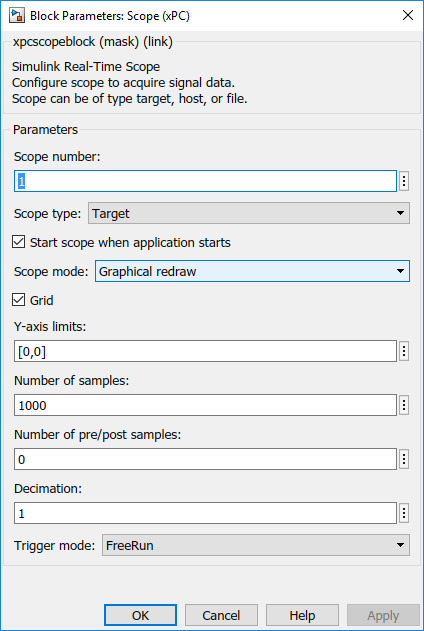
Нажмите OK.
Сохраните модель как ex_slrt_target_osc (open_system(docpath(fullfile(docroot, 'toolbox', 'xpc', 'examples', 'ex_slrt_target_osc')))). На вкладке Simulation, от Save, нажимают Save As.